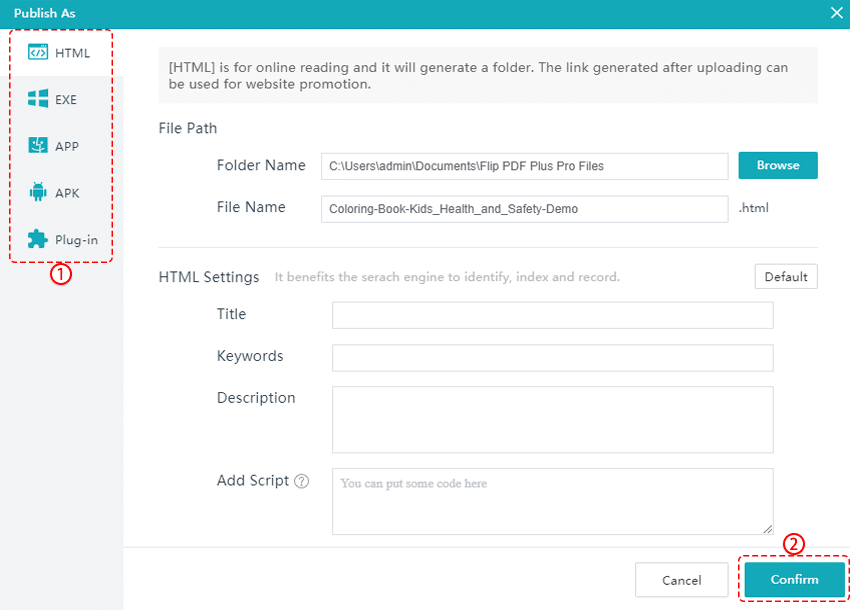Indholdsfortegnelse
Trin 1. Importer dine PDF'er #
1. Klik på startsiden [Importer PDF]. 2. I pop op-vinduet skal du trykke på indstillingen [Importer multi-PDF]. 3. Klik [Tilføj PDF] eller [Tilføj mappe] at uploade dine PDF'er. 4. Klik derefter [Importere].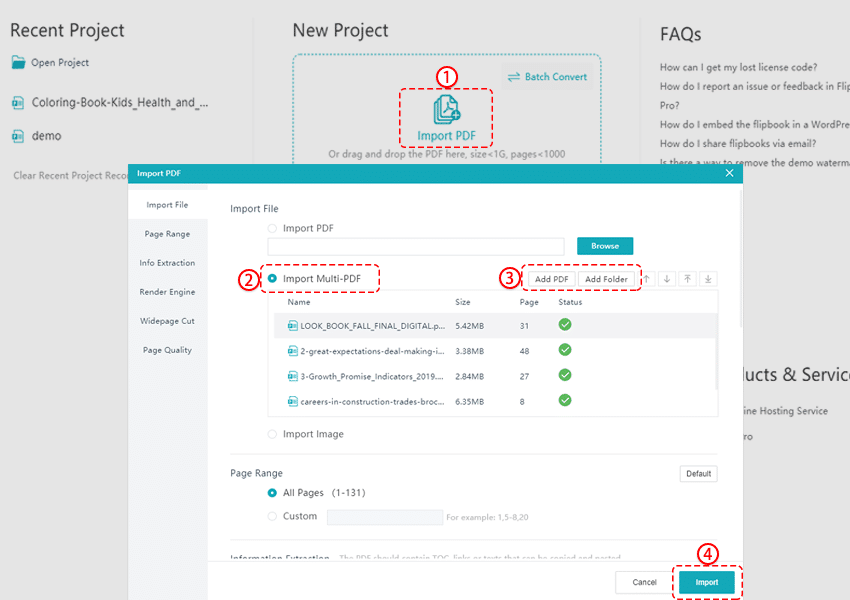
Før du importerer, kan du indstille sideområdet, der skal importeres. Du kan også tilpasse parametrene for din flipbook-sidekvalitet.
Trin 2. Tilpas din flipbog #
Efter konvertering, hvis du ønsker at tilpasse din flipbog yderligere. Du kan anvende de indbyggede skabeloner, temaer, scener og tilpasse flere indstillinger såsom logo, baggrund og lyd.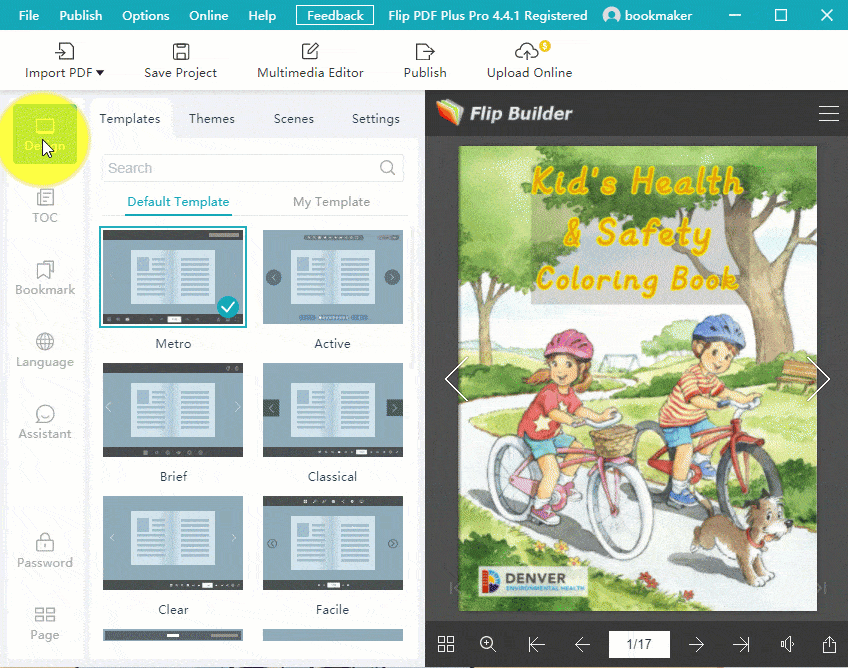
Du kan også klikke på knapper i sidebjælken for at tilpasse indholdsfortegnelsen og bogmærket, for at ændre sproget eller for at tilføje en stemmeassistent og angive en adgangskode.
Trin 3. Tilføj multimedier og animation #
I multimedieeditoren kan du tilføje multimedier såsom links, telefon, billeder, figurer, tekster, videoer, lydfiler og andre værktøjer til din flipbog. Du kan også tilføje interaktive animationer til elementer.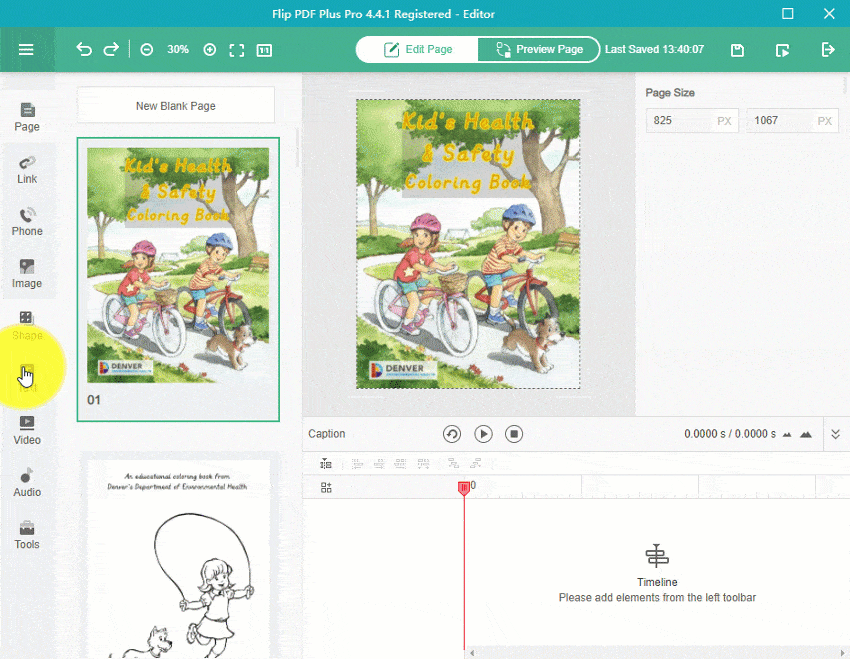
Bemærk: Kun Flip PDF Plus Pro og Flip PDF Plus Corporate har denne funktion. Flip PDF Plus gør ikke.
Trin 4. Udgiv din flipbog #
Efter yderligere tilpasning kan du udgive din flipbog som en HTML-fil, EXE, APP, APK og WordPress Plug-in til online eller offline læsning.